Comment réparer les widgets qui ne fonctionnent pas sous Windows 11

Windows 11 est la nouvelle version de Windows, et il nous a apporté de tout nouveaux widgets qui vous donnent un accès rapide au trafic, à la météo, aux sports, au trafic, aux actualités, aux actions, etc. En appuyant sur le raccourci clavier Windows + W, vous pouvez accéder au panneau Widgets à partir de l’icône de la barre des tâches. Vous pouvez également ajouter ou supprimer des widgets, redimensionner, réorganiser et personnaliser les widgets selon votre souhait. Comme Windows 11 est la dernière version de Windows, vous pouvez rencontrer des problèmes avec les widgets qui ne fonctionnent pas correctement sur votre ordinateur, et vous pouvez les résoudre facilement. Si tel est le cas, le guide suivant vous aidera avec les six solutions simples.
Comment réparer les widgets qui ne fonctionnent pas sur Windows 11
Si l’écran de vos widgets ou l’écran du tableau de bord Windows ne fonctionne pas correctement ou si le contenu des widgets de la fenêtre apparaît vide, suivez les solutions ci-dessous.
1. Activez les widgets
Assurez-vous que le bouton Widgets dans leur fenêtre est activé. Habituellement, le bouton du widget n’est pas activé par défaut. Vous devez donc l’activer manuellement pour afficher l’option des widgets dans la barre des tâches.
[1] Faites un clic droit sur la barre des tâches et cliquez sur le paramètres de la barre des tâches.
[2] Activez le Bouton Afficher les widgets en le basculant.
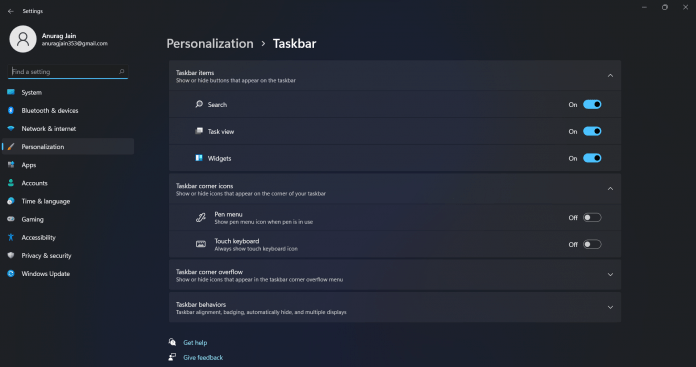
[3] Maintenant, vous pourrez voir le bouton Widgets dans la barre des tâches.
2. Déconnexion et connexion
La résignation à Windows 11 aidera les utilisateurs à résoudre divers problèmes courants ainsi que les problèmes de widgets.
[1] Dans la barre des tâches, cliquez sur le Widget icône.
[2] Cliquez sur l’icône avec votre image de compte dans le coin supérieur droit.
[3] Sous l’adresse e-mail, vous trouverez un Déconnexion option. Clique dessus.
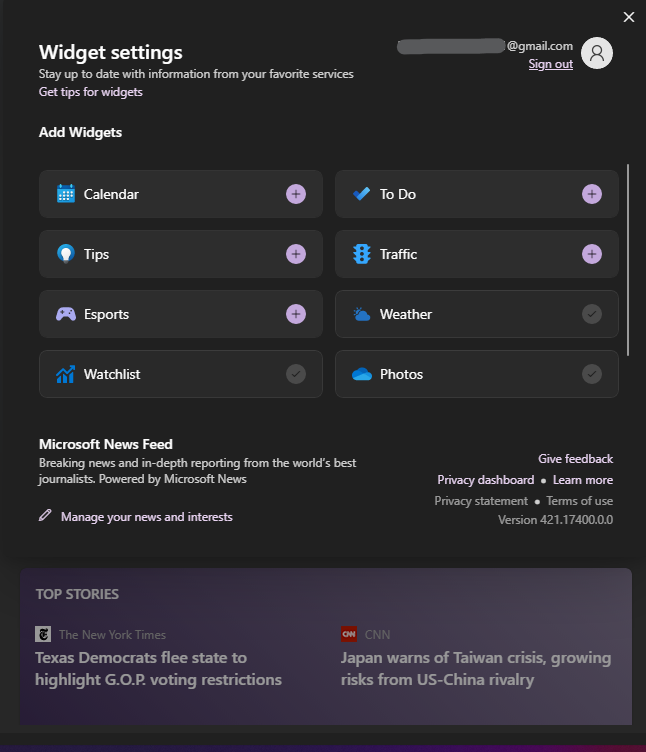
[4] Après quelques minutes, se connecter en arrière pour accéder à votre tableau de bord Windows.
[5] Maintenant, les widgets commenceront à fonctionner correctement sans aucun problème.
3. Redémarrez le processus du widget
[1] Ouvrir Gestionnaire des tâches sur votre ordinateur Windows 11.
[2] Aller à Processus en arrière-plan et choisissez Widgets Windows.
[3] Faites un clic droit dessus et choisissez Tâche finale.
[4] Maintenant, ouvrez le Widget Windows et voir si cela fonctionne ou non.
4. Activer les widgets dans la stratégie de groupe
Dans certains cas, un programme peut avoir désactivé les widgets Windows 11. Ces étapes montreront comment les réactiver à l’aide de la stratégie de groupe.
[1] Appuyez simultanément sur les touches Win + R de votre clavier.
[2] Taper gpedit.msc et cliquez sur entrer.
[3] Passez à la suite Configuration ordinateur > Modèles d’administration > Composants Windows > Widgets.
[4] Double-cliquez sur Autoriser les widgets option.
[5] Cliquez enfin sur Pas configuréet sélectionnez d’accord.
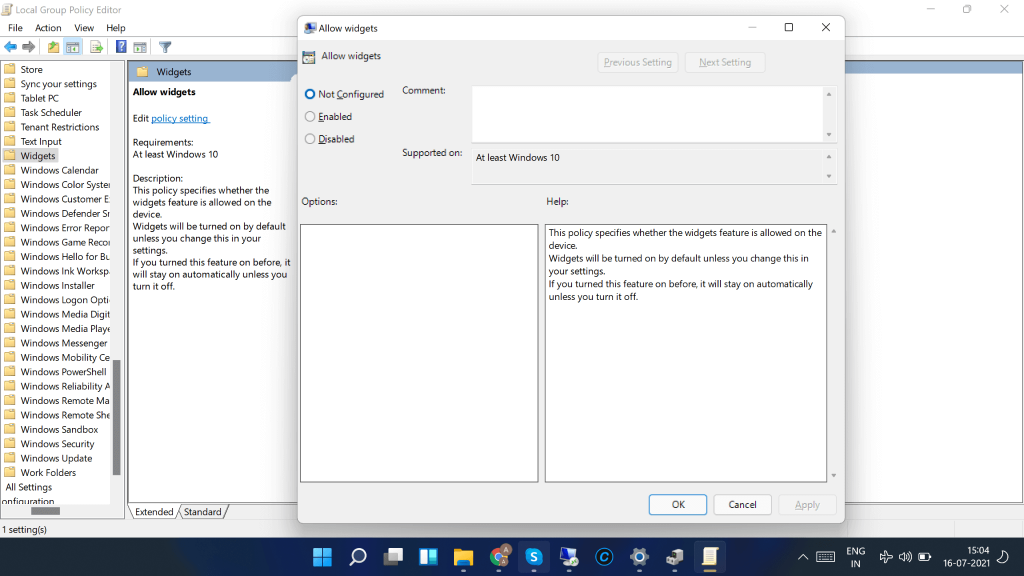
5. Désactiver le pilote graphique
Certains bogues dans les pilotes graphiques peuvent également entraîner un dysfonctionnement des widgets dans Windows 11. Le désactiver résoudra le problème.
[1] appuie sur le Clé Windows et cliquez sur le démarrer menu.
[2] Rechercher le Gestionnaire de périphériques et double-cliquez sur le Prises d’écran pour l’agrandir.
[3] Faites un clic droit sur le carte graphique et cliquez sur Propriétés.
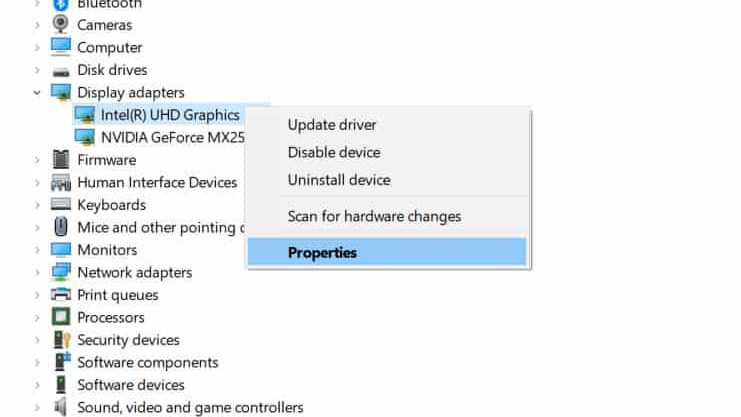
[4] Dans les fenêtres de propriétés, cliquez sur le onglet du conducteur.
[5] Cliquer sur désactiver l’appareil pour désactiver le pilote. S’il y a plusieurs cartes, vous devez suivre les mêmes étapes.
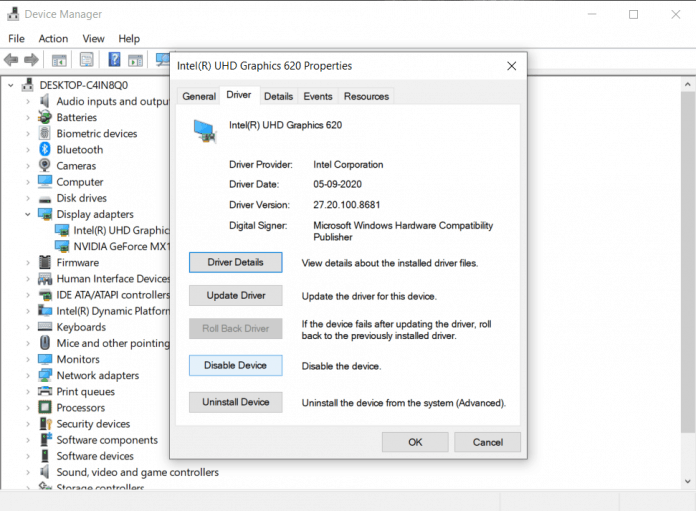
[6] Une fois terminé, cliquez sur d’accord.
Pour réactiver le pilote graphique :
[1] Déplacez-vous vers le Gestionnaire de périphériques de nouveau.
[2] Développer Pilotes d’affichage.
[3] Faites un clic droit sur le pilote graphique et cliquez sur Propriétés.
[4] Clique sur le Onglet Pilote et cliquez sur Activer l’appareil.
6. Définissez votre navigateur par défaut sur Microsoft Edge
Étant donné que Microsoft Edge et les widgets sont interconnectés, le fait de changer votre navigateur Web par défaut pour Microsoft Edge aidera à ramener les widgets.
[1] presse Windows+I clés pour ouvrir Windows 11 Réglages.
[2] Cliquer sur Applications, et dans le menu de gauche, cliquez sur Applications par défaut.
[3] Faites défiler vers le bas et recherchez le Navigateur Web.
[4] Sélectionner Bord Microsoft.

7. Connectez-vous à l’aide du compte Microsoft
La signature avec votre compte Microsoft peut également faire fonctionner les widgets sur Windows 11.
[1] presse Windows+I clés pour ouvrir Windows 11 Réglages.
[2] Appuyez sur votre Comptes et cliquez sur Vos informations.
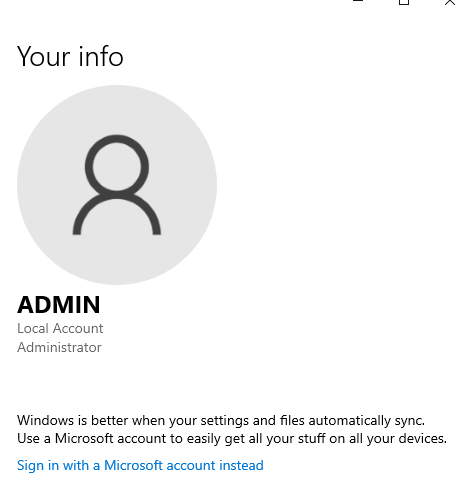
[3] Sélectionner Connectez-vous avec un compte Microsoft à la place.
[4] Maintenant, connectez-vous en utilisant les détails de votre compte Microsoft.
8. Installez Edge WebView2
Si le widget de votre Windows 11 affiche le contenu du Web, votre PC doit disposer de l’application Edge WebView2. Sans l’application, le widget qui nécessite Internet ne fonctionnera pas sur votre PC Windows 11. Installez Edge WebView2 à partir de Microsoft placer.
En utilisant les méthodes ci-dessus, vous pouvez facilement vérifier et faire fonctionner à nouveau vos widgets Windows 11. Comme nous l’avons mentionné précédemment, Windows 11 est la dernière version et vous pourriez rencontrer des problèmes ici et là. Mais, Windows fournit toujours des solutions pour surmonter avec facilité.
FAQ
Accédez aux paramètres de la barre des tâches et activez la bascule Widgets dans le menu Personnalisation.
Les widgets seront actualisés automatiquement.



